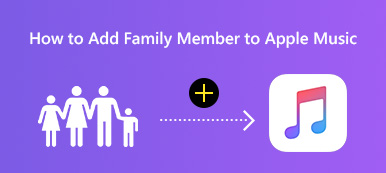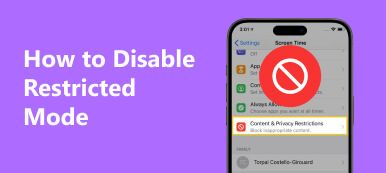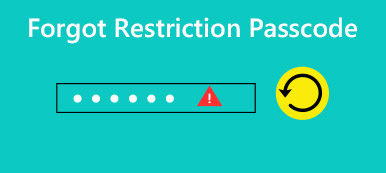Χαρακτηριστικά
Είναι εύκολο να απενεργοποιήσετε το Time Screen μέσω των ρυθμίσεων σε iPhone, iPad και Mac. Ωστόσο, μόλις ξεχάσετε τον κωδικό πρόσβασης Screen Time, θα χρειαστείτε το λογισμικό αφαίρεσης κωδικού πρόσβασης Time Screen για να σας βοηθήσει να τον απενεργοποιήσετε.
ΔΩΡΕΑΝ ΛήψηΔΩΡΕΑΝ ΛήψηΟ Χρόνος οθόνης είναι η δυνατότητα που σας επιτρέπει να παρακολουθείτε τον χρόνο που ξοδεύετε και να ορίζετε όρια για αυτό που θέλετε να διαχειριστείτε σε iPhone και iPad. Ενώ τόσοι πολλοί άνθρωποι εκτιμούν τη δυνατότητα, ωστόσο ορισμένοι από εσάς θέλετε απενεργοποιήστε την ώρα οθόνης σε iPhone, iPad και Mac.
Ανεξάρτητα από το γιατί επιλέγετε να απενεργοποιήσετε το Χρόνο οθόνης, όπως να βελτιώσετε τη διάρκεια ζωής της μπαταρίας, να βγείτε από τον γονικό έλεγχο κ.λπ., αυτό το σεμινάριο μπορεί να σας βοηθήσει να το κάνετε.
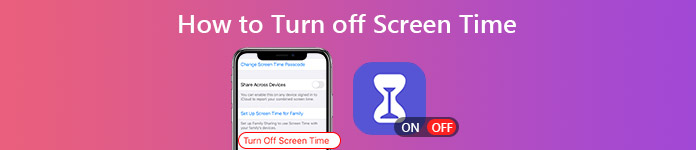
- Μέρος 1. Πώς να απενεργοποιήσετε το χρόνο οθόνης σε iPhone / iPad / Mac
- Μέρος 2. Πώς να απενεργοποιήσετε το χρόνο οθόνης χωρίς κωδικό πρόσβασης
- Μέρος 3. Συνήθεις ερωτήσεις σχετικά με την απενεργοποίηση του χρόνου οθόνης
Μέρος 1. Πώς να απενεργοποιήσετε το χρόνο οθόνης σε iPhone / iPad / Mac
Η απενεργοποίηση του Χρόνου οθόνης στις συσκευές Apple είναι εύκολη. Η διαδικασία είναι βολική όταν δεν ορίζετε κωδικό πρόσβασης για το Time Screen.
Απενεργοποιήστε την ώρα οθόνης σε iPhone και iPad για τον εαυτό σας και το παιδί σας
Βήμα 1Ανοίξτε το ρυθμίσεις εφαρμογή σε iPhone ή iPad.
Βήμα 2Εύρεση Χρόνος οθόνης και αγγίξτε το.
Βήμα 3Επιλέξτε το όνομα του παιδιού σας ή τον εαυτό σας εάν είστε ο διοργανωτής της Οικογενειακής κοινής χρήσης.
Βήμα 4Κάντε κύλιση προς τα κάτω και επιλέξτε Απενεργοποίηση ώρας οθόνης. Επιβεβαιώστε ότι για να το απενεργοποιήσετε.
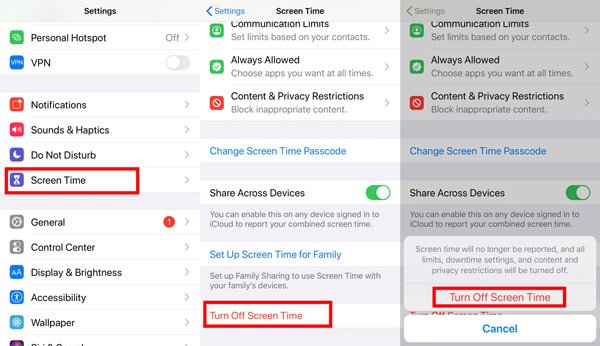
Στη συνέχεια, μπορείτε να απενεργοποιήσετε την ώρα οθόνης για τον εαυτό σας ή το τηλέφωνο του παιδιού σας από απόσταση.
Απενεργοποιήστε το Χρόνο οθόνης σε Mac για τον εαυτό σας και το παιδί σας
Εάν δεν θέλετε να χρησιμοποιήσετε το Time Screen σε υπολογιστή Mac, μπορείτε επίσης να το απενεργοποιήσετε.
Πρώτα, πρώτα, συνδεθείτε στον λογαριασμό χρήστη Mac και, στη συνέχεια, βεβαιωθείτε ότι έχετε συνδεθεί με το Apple ID σας για να διαχειριστείτε το Family Sharing.
Βήμα 1Στο Mac σας, επιλέξτε Apple μενού και βρείτε Προτιμήσεις συστήματος.
Βήμα 2Πατήστε Χρόνος οθόνης.
Βήμα 3Κάντε κλικ στο αναδυόμενο μενού στην πλευρική γραμμή και επιλέξτε τον εαυτό σας ή το παιδί σας.
Βήμα 4Πατήστε Επιλογές στην κάτω αριστερή γωνία της πλευρικής γραμμής.
Βήμα 5Πατήστε Απενεργοποίηση στην επάνω δεξιά γωνία.
Στη συνέχεια, ο χρόνος οθόνης στο δικό σας ή στο παιδί σας θα κλείσει.
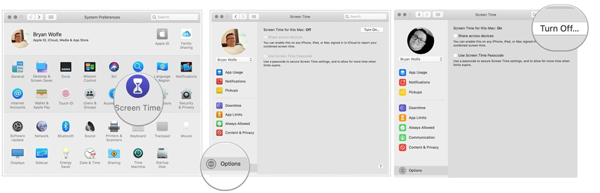
Τώρα, μπορείτε να χρησιμοποιήσετε το iPhone σας ή το παιδί σας ελέγχει το iPhone ή το iPad χωρίς όρια.
Μέρος 2. Πώς να απενεργοποιήσετε το χρόνο οθόνης χωρίς κωδικό πρόσβασης
Τα πράγματα γίνονται δύσκολα όταν θέλετε να απενεργοποιήσετε την ώρα οθόνης χωρίς κωδικό πρόσβασης. Είτε ξεχάσατε τον κωδικό πρόσβασης Time Screen ή δεν γνωρίζετε τον κωδικό πρόσβασης και εισαγάγετε εσφαλμένα τον κωδικό πρόσβασης πολλές φορές, δημιουργεί μια σκληρή γραμμή για την απενεργοποίηση του Time Screen χωρίς κωδικό πρόσβασης.
Για να απενεργοποιήσετε το Time Screen, πρέπει να βρείτε τον κωδικό πρόσβασης ή να τον αφαιρέσετε.
Ευτυχώς, θα μπορούσατε να βρείτε 2 λύσεις εδώ για να επιλύσετε το πρόβλημα.
Κατάργηση και ανάκτηση κωδικού πρόσβασης χρόνου οθόνης
Αν και η Apple δεν σας προσφέρει τον τρόπο ανάκτησης του κωδικού πρόσβασης Time Screen, μπορείτε να τον επιτύχετε μέσω του λογισμικού τρίτων, Apeaksoft iOS Unlocker.
Είναι το επαγγελματικό λογισμικό που σας βοηθά να βρείτε πίσω τον ξεχασμένο κωδικό πρόσβασης ή να αφαιρέσετε τον κωδικό πρόσβασης απευθείας από το Χρόνο οθόνης χωρίς απώλεια δεδομένων.
Επιπλέον, είναι συμβατό με όλες σχεδόν τις συσκευές iOS όπως iPhone, iPad Pro, iPad Air, iPad, iPad mini κ.λπ., και μπορείτε να χρησιμοποιήσετε αυτό το εργαλείο για να αφαιρέσετε ή να ανακτήσετε τον κωδικό πρόσβασης Screen Time σε οποιεσδήποτε συσκευές iOS.

4,000,000 + Λήψεις
Ανακτήστε και αφαιρέστε τον κωδικό πρόσβασης Time Screen χωρίς απώλεια δεδομένων.
Σκουπίστε τον κωδικό πρόσβασης κλειδώματος οθόνης από iPhone iPad και iPod.
Διαγράψτε το Apple ID για πρόσβαση σε όλα τα στοιχεία ελέγχου της συσκευής iOS.
Συμβατό με όλες τις συσκευές iOS που εκτελούνται σε iOS 17/16 και πριν.
Τώρα, ας απλοποιήσουμε τα βήματα ανάκτησης ή αφαίρεσης του κωδικού πρόσβασης Time Screen.
Βήμα 1Κατεβάστε το Apeaksoft iOS Unlocker
Δωρεάν λήψη αυτού του εργαλείου ανάκτησης χρόνου οθόνης στον υπολογιστή σας. Ακολουθήστε τις οδηγίες στην οθόνη για να το εγκαταστήσετε. Ανοίξτε αυτό το λογισμικό και επιλέξτε Χρόνος οθόνης.
Βήμα 2Ανάκτηση ή διαγραφή κωδικού πρόσβασης Time Screen
Συνδέστε το iPhone στον υπολογιστή με το καλώδιο USB και αυτό το πρόγραμμα θα εντοπίσει αυτόματα τη συσκευή σας iOS.
Κάντε κλικ στο Αρχική και θα αρχίσει να ανακτά ή να διαγράφει τον κωδικό πρόσβασης Time Screen.

Μετά από δευτερόλεπτα, το iPhone σας θα ανανεωθεί και μπορείτε να ακολουθήσετε τα βήματα στο μέρος 1 για να απενεργοποιήσετε την ώρα οθόνης.
1. Ο κωδικός πρόσβασης περιορισμού που ανακτήθηκε θα εμφανιστεί σε αυτήν τη διεπαφή για τη συσκευή iOS που εκτελείται σε iOS 11 και παλαιότερες.
2. Θα αφαιρέσει τον τρέχοντα κωδικό πρόσβασης Time Screen και όλες τις άλλες ρυθμίσεις από τη συσκευή iOS που εκτελούνται σε iOS 12 και μεταγενέστερες εκδόσεις.
Αλλαγή και επαναφορά κωδικού πρόσβασης ώρας οθόνης
Ακόμη και αν η Apple δεν μπορεί να σας βοηθήσει να ανακτήσετε τον κωδικό πρόσβασης Time Screen, σας παρέχει τις λύσεις για να επαναφέρετε τον κωδικό πρόσβασης Time Screen.
Ενώ ενεργοποιείτε τον κωδικό πρόσβασης Time Screen, απαιτείται να εισαγάγετε το Apple ID και τον κωδικό πρόσβασής σας, το οποίο σας βοηθά να επαναφέρετε τον κωδικό πρόσβασης Time Screen όταν τον ξεχάσατε.
Ναι, απλώς πρέπει να συνδεθείτε στο Apple ID σας για να το κάνετε.
Βήμα 1Ενημερώστε το iPhone ή το iPad σας σε iOS 13.4 ή iPadOS 13.4 ή μεταγενέστερη έκδοση. (Δεν είναι δυνατή η ενημέρωση του iPhone?)
Βήμα 2Σε iPhone / iPad, μεταβείτε στη διεύθυνση ρυθμίσεις, πατήστε Χρόνος οθόνης.
Βήμα 3Πατήστε Αλλαγή κωδικού πρόσβασης ώρας οθόνηςκαι μετά χτυπήστε το ξανά.
Βήμα 4Πατήστε Ξεχάσατε τον κωδικό πρόσβασης;και, στη συνέχεια, εισαγάγετε το Apple ID και τον κωδικό πρόσβασής σας που χρησιμοποιήσατε για τη ρύθμιση του κωδικού πρόσβασης Time Screen.
Βήμα 5Εισαγάγετε τον νέο κωδικό πρόσβασης για να τον επαναφέρετε.
Για περισσότερες λεπτομέρειες του επαναφορά ή αλλαγή κωδικού πρόσβασης χρόνου οθόνης, μπορείτε να ανατρέξετε σε αυτήν την ανάρτηση.

Εάν δεν μπορείτε να ενημερώσετε το iPhone ή το iPad σας, πρέπει να το κάνετε επαναφέρετε το iPhone στις εργοστασιακές ρυθμίσεις για να διαγράψετε όλο το περιεχόμενο και τις ρυθμίσεις, συμπεριλαμβανομένου του κωδικού πρόσβασης Time Screen για την επίλυση αυτού του προβλήματος. Εάν αποφασίσετε να το κάνετε, όλο το περιεχόμενο και οι ρυθμίσεις θα διαγραφούν και θα πρέπει να δημιουργήσετε αντίγραφα ασφαλείας της συσκευής σας για να αποφύγετε τυχόν απώλεια δεδομένων.
Στη συνέχεια, μπορείτε εύκολα να απενεργοποιήσετε τον Χρόνο οθόνης στη συσκευή σας.
Μέρος 3. Συνήθεις ερωτήσεις σχετικά με την απενεργοποίηση του χρόνου οθόνης
Μπορεί το παιδί μου να απενεργοποιήσει την ώρα οθόνης;
Το παιδί σας δεν μπορεί να απενεργοποιήσει τον Χρόνο οθόνης με κωδικό πρόσβασης απευθείας μέσω των ρυθμίσεων στο iPhone / iPad του, αλλά μπορεί να απαλλαγεί από τους γονικούς ελέγχους από το Χρόνο οθόνης με έναν γύρο μετά την επαναφορά της συσκευής από το εργοστάσιο. Για να το σταματήσετε αυτό, πρέπει ενεργοποίηση Εύρεση του iPhone μου or Βρείτε το iPad μου στη συσκευή του / της, ο οποίος θα απαιτεί κωδικό πρόσβασης Apple ID όταν το παιδί προσπαθεί να επαναφέρει εργοστασιακά το iPhone.
Η επαναφορά αντιγράφων ασφαλείας του iPhone θα καταργήσει τον κωδικό πρόσβασης Time Screen;
Η επαναφορά της συσκευής σας από ένα αντίγραφο ασφαλείας δεν θα καταργήσει τον κωδικό πρόσβασής σας.
Γιατί δεν μπορώ να απενεργοποιήσω το Time Screen στο παιδί μου από απόσταση;
Βεβαιωθείτε ότι έχετε κάνει σωστά τις ρυθμίσεις του Χρόνου οθόνης. Αρχικά, απενεργοποιήστε το Χρόνο οθόνης για τον λογαριασμό τους στη συσκευή σας και, στη συνέχεια, περάστε τη ρύθμιση του Χρόνου οθόνης χρησιμοποιώντας τη συσκευή τους. Όταν σας ζητηθεί, επιλέξτε Αυτή είναι η συσκευή του παιδιού μου, ορίστε τον κωδικό πρόσβασής σας και προσαρμόστε τις ρυθμίσεις τους. Στη συνέχεια, μπορείτε εύκολα να απενεργοποιήσετε το Time Screen από απόσταση στη συσκευή σας.
Συμπέρασμα
Η ενεργοποίηση του χρόνου οθόνης είναι παρόμοια με τη χρήση της Καθοδηγούμενης πρόσβασης σε απενεργοποιήστε το κουμπί Home στο iPhone/iPad. Η απενεργοποίηση του Screen Time είναι τόσο εύκολη όσο πολλά πατήματα σε iPhone iPad και Mac. Ωστόσο, η απενεργοποίηση του χρόνου οθόνης χωρίς να γνωρίζετε τον κωδικό πρόσβασης είναι πιο δύσκολο. Πρέπει να βρείτε πίσω ή να αφαιρέσετε τον κωδικό πρόσβασης και στη συνέχεια να απενεργοποιήσετε το Screen Time. Αυτό έχουμε πει στην παραπάνω ανάρτηση.
Έχετε απενεργοποιήσει με επιτυχία τον Χρόνο οθόνης;
Έχετε προβλήματα;
Ενημερώστε με να αφήσετε τα σχόλιά σας παρακάτω.



 Αποκατάσταση στοιχείων iPhone
Αποκατάσταση στοιχείων iPhone Αποκατάσταση συστήματος iOS
Αποκατάσταση συστήματος iOS Δημιουργία αντιγράφων ασφαλείας και επαναφορά δεδομένων iOS
Δημιουργία αντιγράφων ασφαλείας και επαναφορά δεδομένων iOS iOS οθόνη εγγραφής
iOS οθόνη εγγραφής MobieTrans
MobieTrans Μεταφορά iPhone
Μεταφορά iPhone iPhone Γόμα
iPhone Γόμα Μεταφορά μέσω WhatsApp
Μεταφορά μέσω WhatsApp Ξεκλείδωμα iOS
Ξεκλείδωμα iOS Δωρεάν μετατροπέας HEIC
Δωρεάν μετατροπέας HEIC Αλλαγή τοποθεσίας iPhone
Αλλαγή τοποθεσίας iPhone Android Ανάκτηση Δεδομένων
Android Ανάκτηση Δεδομένων Διακεκομμένη εξαγωγή δεδομένων Android
Διακεκομμένη εξαγωγή δεδομένων Android Android Data Backup & Restore
Android Data Backup & Restore Μεταφορά τηλεφώνου
Μεταφορά τηλεφώνου Ανάκτηση δεδομένων
Ανάκτηση δεδομένων Blu-ray Player
Blu-ray Player Mac Καθαριστικό
Mac Καθαριστικό DVD Creator
DVD Creator Μετατροπέας PDF Ultimate
Μετατροπέας PDF Ultimate Επαναφορά κωδικού πρόσβασης των Windows
Επαναφορά κωδικού πρόσβασης των Windows Καθρέφτης τηλεφώνου
Καθρέφτης τηλεφώνου Video Converter Ultimate
Video Converter Ultimate Πρόγραμμα επεξεργασίας βίντεο
Πρόγραμμα επεξεργασίας βίντεο Εγγραφή οθόνης
Εγγραφή οθόνης PPT σε μετατροπέα βίντεο
PPT σε μετατροπέα βίντεο Συσκευή προβολής διαφανειών
Συσκευή προβολής διαφανειών Δωρεάν μετατροπέα βίντεο
Δωρεάν μετατροπέα βίντεο Δωρεάν οθόνη εγγραφής
Δωρεάν οθόνη εγγραφής Δωρεάν μετατροπέας HEIC
Δωρεάν μετατροπέας HEIC Δωρεάν συμπιεστής βίντεο
Δωρεάν συμπιεστής βίντεο Δωρεάν συμπιεστής PDF
Δωρεάν συμπιεστής PDF Δωρεάν μετατροπέας ήχου
Δωρεάν μετατροπέας ήχου Δωρεάν συσκευή εγγραφής ήχου
Δωρεάν συσκευή εγγραφής ήχου Ελεύθερος σύνδεσμος βίντεο
Ελεύθερος σύνδεσμος βίντεο Δωρεάν συμπιεστής εικόνας
Δωρεάν συμπιεστής εικόνας Δωρεάν γόμα φόντου
Δωρεάν γόμα φόντου Δωρεάν εικόνα Upscaler
Δωρεάν εικόνα Upscaler Δωρεάν αφαίρεση υδατογραφήματος
Δωρεάν αφαίρεση υδατογραφήματος Κλείδωμα οθόνης iPhone
Κλείδωμα οθόνης iPhone Παιχνίδι Cube παζλ
Παιχνίδι Cube παζλ